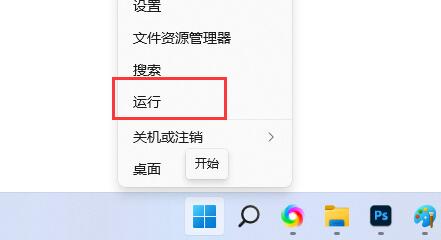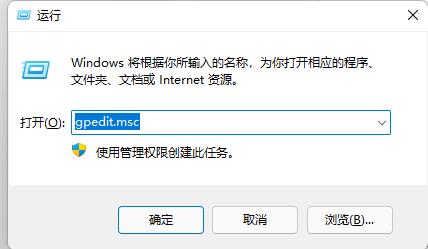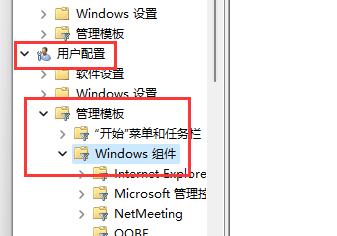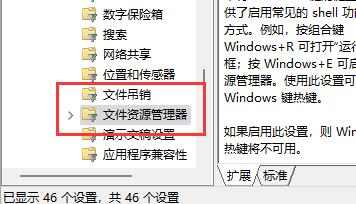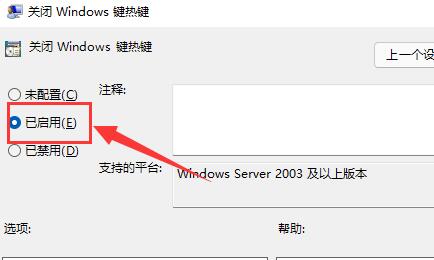利用快捷键可以代替鼠标做一些工作,可以利用键盘快捷键打开、关闭和导航“开始”菜单、桌面、菜单、对话框以及网页,Word里面也可以用到快捷键。近期有用户在问Win11如何关闭快捷键模式?其实方法很简单,下面我们来看看小编是如何关闭的吧。
操作方法:
第一步:右键开始菜单,打开“运行”。
第二步:输入“gpedit.msc”,回车确定。
第三步:进入“用户配置”,展开“管理模板”下的“Windows组件”。
第四步:在下方列表找到并打开“文件资源管理器”。
第五步:双击打开其中的“关闭Windows键热键”配置。
第六步:更改左上角选项为“已启用”并保持。更改完成后重启电脑即可关闭win11快捷键。


 时间 2022-11-11 10:57:30
时间 2022-11-11 10:57:30 作者 admin
作者 admin 来源
来源